就在各大安全软件运营商推出了免费的安全工具后,江民公司也在近日推出了一款免费的安全工具——江民安全专家。那么这款安全工具都有什么亮点,能不能更好的保护系统的安全呢?接下来我们就通过实际的测试,来感受一下吧。
一、系统安全分析
首先从江民的官方网站下载“江民安全专家”,下载完成后根据向导进行安装就可以了。安装完成后就会在系统桌面上出现一个“江民安全专家”的工具条,现在我们就可以通过它来进行系统的安全维护了。首先点击工具条中的“安检”按钮,然后在弹出的菜单中选择“安全检测”,点击窗口中的“开始检测”按钮,就开始对系统进行安全分析了。结果我的系统的安全级别被判定为最低,点击窗口下方的链接就可以看到问题所在,原来我的系统存在大量的安全漏洞,而且没有安装任何的安全防护软件等。如果问题是由于没有安装杀毒软件所引起的,可以直接通过后面的“点击下载”链接来安装江民杀毒软件。
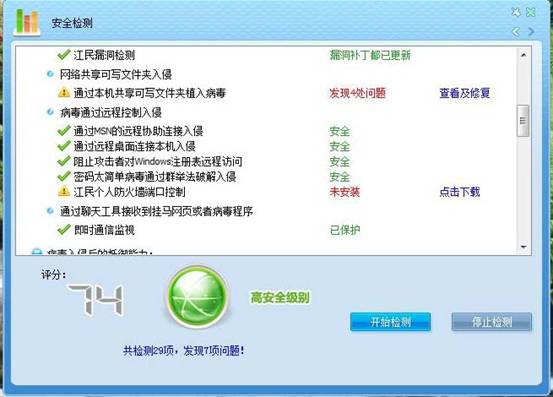
二、文件分析扫描
点击工具栏中的“扫描”,在弹出的菜单中包括了多种扫描项目,比如RootKit是目前木马病毒常用的隐藏技术,所以通过这个选项就可以了解到系统是否含有RootKit。点击菜单中的“RootKit”,然后点击“重新扫描”按钮就可以对系统进行扫描了,一旦发现系统中存在RootKit的话,软件就会在列表中的“可操作类型”中给出操作建议,我们只需要点击操作建议中的链接就可以完成清除了。
除了RootKit外,软件还包括了漏洞扫描、流行木马扫描、未知病毒扫描等,其实在前面进行系统安全分析的时候,“江民安全专家”就会对系统中的安全漏洞进行详细的分析扫描了。当发现系统存在某些安全漏洞后,选择“全选”后再点击“漏洞修复”按钮,软件就会自动的下载这些安全漏洞的补丁来进行安装。通过对系统中未知病毒的分析扫描,可以弥补杀毒软件病毒库滞后的不足之处。
“江民安全专家”还有一个非常有意思的功能——样本扫描。点击该命令后,再选择界面最右下角的“管理样本库”链接,接着在弹出的窗口中点击“新建样本”按钮,在弹出的窗口里选择认为可疑的文件。返回到“样本扫描”窗口,点击“开始扫描”按钮,就可以进行判断分析了。如果判断这是一个病毒文件后,就可以立即对这个文件进行删除操作了。
三、系统信息清除
我们每天都要使用计算机,不可避免的会在系统中留下大量的历史记录或临时文件,一些想窃取他人隐私信息的人通过这些蛛丝马迹,就可以非常容易的找到系统中的隐私信息,因此最好每天在关闭系统前清除这些使用痕迹。单击工具栏中的“清理”选项,程序就开始对网络历史痕迹、Windows使用痕迹、应用软件历史痕迹等进行扫描。扫描结束后,会对扫描项进行提醒操作,用户可以根据自己的需要来删除相关的选项,单击“全部删除”按钮可以清除这些历史痕迹。
值得一提的是,为了避免重启计算机,程序会强行结束资源管理器进程,当用户访问的历史信息彻底清除干净后,再自动加载进程以保障系统的正常运行。除了上面介绍的功能外,通过菜单中的“插件清理”,就可以扫描和管理系统中的插件信息。首先单击“刷新”按钮,可以获得系统中最新的插件信息,如果发现了不需要的网络插件,就可以选中这个插件后再点击“禁用”按钮,这样就可以停止这个插件在系统中的运行,如果用户实在是不需要这个插件,那么可以直接点击“删除”按钮对其进行删除。
四、系统属性修复
现在很多的恶性病毒以及广告软件,都会篡改系统默认的设置选项,我们点击工具条中的“修复”按钮,在弹出的窗口点击“修复专家”命令,就可以对系统、浏览器、文件关联等内容进行修复。用户可以在“修复专家”窗口中点击要进行修复的系统项目,为了更好的进行查看,还可以点击“只显示异常项”选项,这样有问题的选项就可以显示出来,直接点击窗口中的“修复”按钮即可。如果用户不太关心修复的系统选项,可以点击菜单中的“一键修复”进行快速修复。
五、其它功能操作
点击工具条中的“工具”按钮,弹出的菜单包括了“启动项”、“共享管理”和“文件加密”三项内容,点击“启动项”命令,在弹出的窗口中可以看到系统当前的启动项信息,如果暂时不想要某个选项随机启动的话,就可以选中该选项后点击“禁用”命令,这样也可以避免错误的删除,造成某些软件无法正常使用的情况。如果以后都不想再用这个启动项,那么可以点击窗口中的“删除”命令。
另外,目前有些用户会在系统中存放一些隐私文件,这时点击菜单中的“文件加密”命令就可以起到保护的作用了。首先在“文件加密”窗口中点击“文件加密”按钮,接着在弹出的窗口选择要加密的文件,这时就会弹出一个提示窗口窗口,用于设置文件加密的密码信息,同时最好选中“成功加密后删除掉原始文件”选项。
这样就可以完成文件的加密操作,同时还可以在窗口中看到加密文件的信息。如果用户想要对加密文件进行解密,在窗口中选中加密文件后点击右键,选择“解密此文件”就可以了。
